삼성페이를 이용하는 분들은 지갑을 가지고 다닐 필요가 없기 때문에 정말 편리함을 많이 느끼실 겁니다.
그리고 교통카드 기능을 사용하면, 지갑에서 카드를 꺼내지 않고 대중교통을 결제할 수 있습니다.
이번 글에서 삼성페이 교통카드 사용법과 찍는법, 카드 등록에 대해 알려드리겠습니다.
글의 순서
삼성페이 사용 전 필수 확인 사항
삼성페이란 삼성 스마트폰의 모바일 결제 서비스입니다.
신용카드나 체크카드 정보를 스마트폰에 등록해 무선 통신(NFC)으로 카드 결제를 할 수 있게 해주는 기능입니다.
삼성의 스마트폰이라고 해서 모두 삼성페이 기능을 지원하는 것은 아닙니다.
그래서 아래의 내용을 확인 후 사용하시기를 바랍니다.
- NFC 기능이 없는 유심칩은 사용 불가
- NFC 기능이 없는 스마트폰 사양은 사용 불가
- 모바일 데이터를 사용 (와이파이 불가능)
- 결제 시 NFC 기능 활성화 필수
- 결제 단말기에 최대한 가까이 접촉해야 결제 가능
- 화면이 꺼진 상태에서 사용 가능
삼성페이 교통카드 사용법
1. 삼성페이 카드 등록
삼성페이 사용이 처음이라면 먼저 신용카드부터 등록을 해야합니다.
- 삼성페이 접속 후 우측 상단 “+” 버튼 선택
- “결제 카드” 메뉴 선택
- “사진으로 찍어 카드 추가” 선택
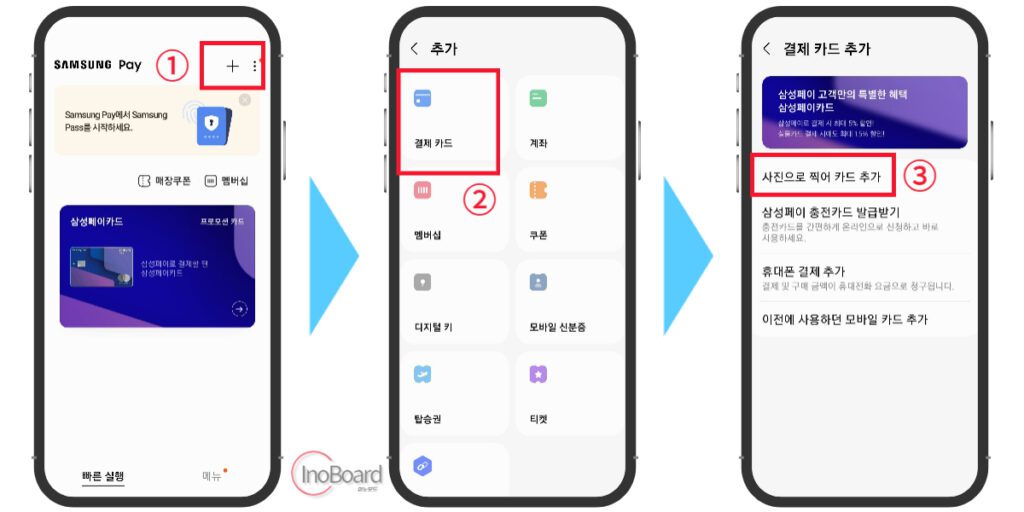
- 실물 카드를 사진 찍어서 카드번호 자동 인식 입력
– 어두운 배경에 카드를 놓고 찍으면 숫자가 정확하게 인식됩니다. - 다른 방법으로는 아래 “수동으로 카드 입력”을 선택하여 입력 가능
- 보안코드와 카드 비밀번호 입력 후 “다음” 클릭
- 약관 동의 후 결제 비밀번호 설정 및 서명 등록
삼성페이 카드 등록이 완료되며, 체크 카드도 동일하게 등록하시면 됩니다.
단, 삼성페이는 본인 카드 외 타인의 카드나 가족 카드 등록은 안 됩니다.
2. 삼성페이 교통카드 등록
위에서 등록한 카드를 교통카드로 사용할 수 있도록 등록해 보겠습니다.
참고로 신용카드에 교통카드 기능이 없더라도 상관이 없습니다.
- 삼성페이 접속 후 하단의 “메뉴” 선택
- 교통카드 메뉴의 “교통카드 추가” 버튼 선택
- 티머니 교통카드와 캐시비 교통카드 중 원하는 카드 선택
– 저는 티머니 교통카드로 선택하여 설명하겠습니다. - 카드 선택 후 “후불, 선불, 휴대전화 결제” 중에서 하나를 선택
– 후불 : 사용한 금액만큼 신용카드에 청구되는 방식 (월 1회)
– 선불 : 신용카드나 체크카드로 미리 잔액을 충전한 후 사용하는 방식
– 휴대전화 결제 : 충전한 금액을 다음 달 휴대전화 요금에 합산 (수수료 : 티머니 6.0%)
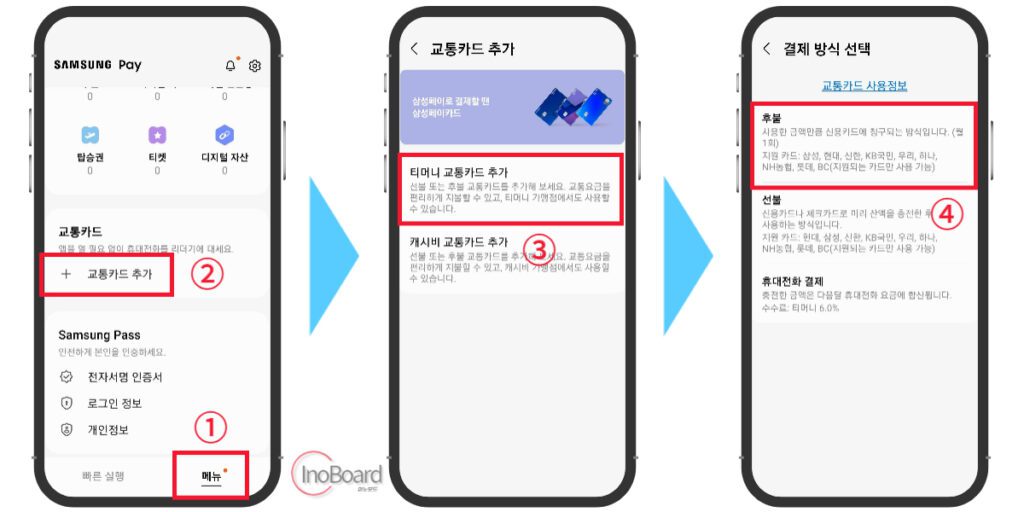
- 등록한 신용카드를 선택하고, 지문 또는 비밀번호로 인증하기
- 교통카드 추가가 완료되어 삼성페이 교통카드 등록 완료
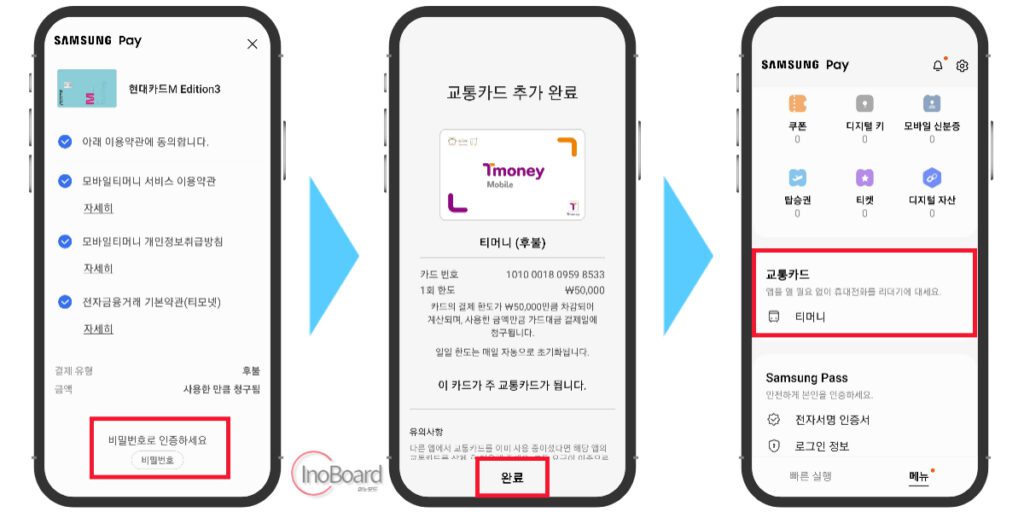
3. 삼성페이 교통카드 사용 Tip
삼성페이 교통카드 연말 정산 신청은 꼭 하시기를 바랍니다.
삼성페이 앱 내에서 소득공제 신청이 가능하고, 신청 후 결제된 금액부터 소득공제에 포함됩니다.
그리고 삼성페이 교통카드 사용 시 청소년 할인도 설정이 가능합니다.
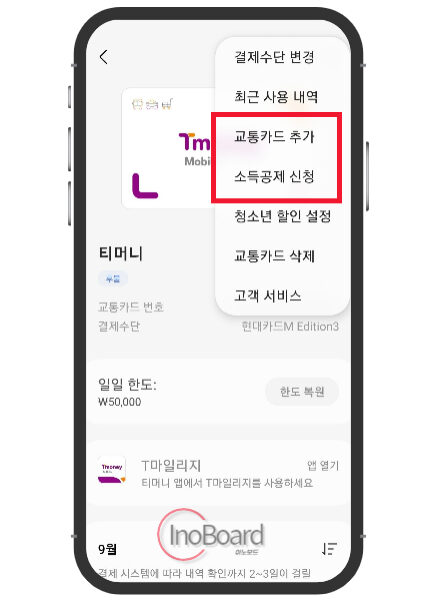
삼성페이 교통카드 찍는법
삼성페이 교통카드 찍는법은 간단합니다.
1) 핸드폰 NFC 기능 활성화
화면 맨 상단을 누른 채로 아래로 쭉 내리면 나오는 아이콘 중 “NFC” 아이콘을 길게 눌러 선택합니다.
사용 여부를 선택하는 버튼이 있고, 사용 시 “기본모드”, “카드 모드” 중 선택할 수 있습니다.
- 기본 모드 : 모바일 결제, 모든 NFC 기능 사용
- 카드 모드 : 교통 및 신용카드 등의 모바일 결제 서비스 기능 사용
“카드 모드”를 선택하여 NFC 기능을 활성화합니다.
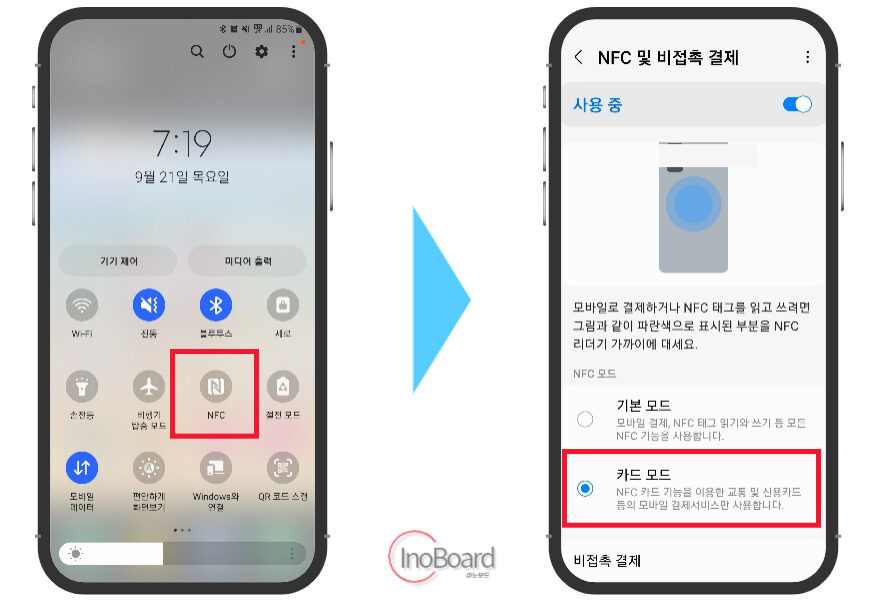
2) 대중교통 단말기에 핸드폰을 대서 찍는다
삼성페이 결제하는 것처럼 비밀번호를 누르거나 지문으로 삼성페이를 별도 활성화할 필요가 없습니다.
삼성페이를 실행한 상태에서는 결제가 되지 않으니 참고하시기를 바랍니다.
화면이 꺼진 채로 교통카드 찍듯이 살짝 갖다 대기만 하면 됩니다.
삼성페이 교통카드 결제 오류 시 해결 방법
결제 오류의 주요 원인은 타사 교통카드 기능이 탑재된 카드 앱과 충돌하는 이유가 대부분입니다.
아래의 방법을 참고하여 설정하시면됩니다.
- 휴대폰 설정 > 연결 > NFC 및 비접촉 결제 > 비접촉 결제 > 결제에서 “삼성페이 선택 (카드모드)
- 휴대폰 설정 > 연결 > NFC 및 비접촉 결제 > 비접촉 결제 > 기타 탭에서 티머니/캐시비 선택
- 휴대폰 설정 > 연결 > NFC 및 비접촉 결제 > 우측 상단 “점 3개” > 기본 NFC 설정 > SE SIM 카드 또는 자동 선택
위의 3가지 설정을 완료한 후 여전히 인식이 안 된다면, 두꺼운 케이스로 인한 인식 오류일 수 있으니 제거 후 사용해 보시기 바랍니다.
마무리
삼성페이 교통카드 사용법, 찍는법, 카드 등록 방법을 알아보았습니다.
저는 예전부터 잘 사용하고 있어서 대중교통 탑승 시 따로 카드를 챙길 필요 없이 핸드폰으로 편리하게 결제하고 있습니다.
그리고 오류가 생길 때 해결 방법도 알려드렸으니 따라 해 보면서 핸드폰에 적용하여 편리한 생활을 해보시기를 바랍니다.
자주 묻는 질문
-
삼성페이 교통카드 등록은 어떻게 하나요?
신용카드를 먼저 등록 후 교통카드로 설정하면 됩니다. 자세한 방법은 본문의 내용을 참고하십시오.
-
삼성페이 교통카드 사용은 어떻게 하나요?
핸드폰의 NFC 기능을 활성화한 후 단말기에 핸드폰을 대면 됩니다. 자세한 방법은 본문의 내용을 참고하십시오.
함께 읽으면 좋은 글
